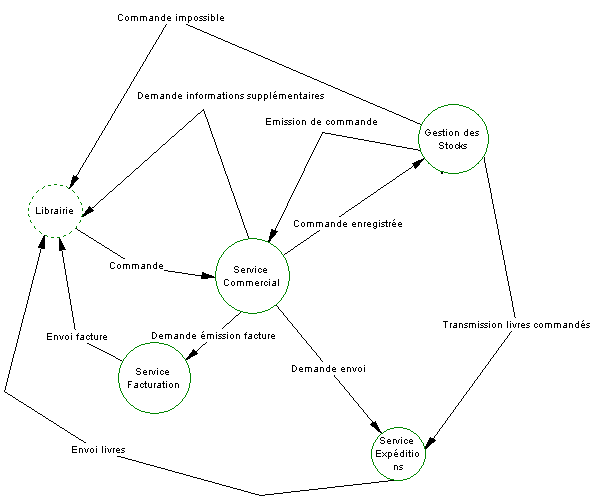Chapter 4 Modélisation du diagramme de flux
Ajout des flux
Vous allez ajouter les flux entre les acteurs du système. Les flux symbolisent un échange entre un acteur émetteur et un acteur récepteur.
Pour plus d'informations sur les flux, reportez-vous à la section Définition d'un flux dans un diagramme de flux dans le chapitre Construction d'un diagramme de flux dans le Guide de l'utilisateur du Modèle de Traitements Merise
.
- Cliquez sur l'outil Flux dans la palette d'outils.
- Cliquez sur l'acteur Librairie, maintenez le bouton gauche de la souris enfoncé et faites glisser le pointeur sur l'acteur Service Commercial, puis relâchez le bouton de la souris.
Le flux s'affiche entre les deux acteurs.
- Cliquez le bouton droit de la souris pour libérer l'outil Flux.
- Cliquez sur le symbole de flux pour le sélectionner et cliquez sur la touche f2.
Une zone d'édition s'affiche dans le symbole.
- Saisissez Commande et cliquez le bouton droit de la souris pour valider la saisie.
- Répétez les étapes 1 à 5 pour créer et nommer les autres flux comme suit :
| De l'acteur émetteur...
|
Vers l'acteur récepteur...
|
Nom du flux
|
|---|
| Service Commercial
|
Librairie
|
Demande informations supplémentaires
|
| Service Commercial
|
Service Facturation
|
Demande émission facture
|
| Service Commercial
|
Service Expéditions
|
Demande envoi
|
| Service Commercial
|
Gestion des Stocks
|
Commande enregistrée
|
| Gestion des Stocks
|
Service Expéditions
|
Transmission livres commandés
|
| Gestion des Stocks
|
Service Commercial
|
Emission de commande
|
| Gestion des Stocks
|
Librairie
|
Commande impossible
|
| Service Expéditions
|
Librairie
|
Envoi livres
|
| Service Facturation
|
Librairie
|
Envoi facture
|
- Déplacez les symboles de flux pour que votre diagramme s'affiche comme suit :
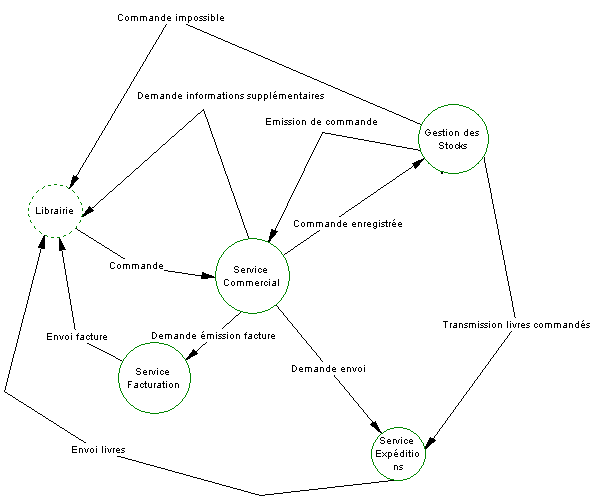
 Ajout d'angles sur un flux
Ajout d'angles sur un flux
Vous pouvez ajouter un angle sur un flux en appuyant sur la touche ctrl tout en cliquant sur le flux, à l'endroit où vous souhaitez insérer un angle. Une poignée apparaît à cet endroit. Relâchez la touche ctrl et faites glisser la poignée.
Ce que vous avez appris
Dans cette section, vous avez appris à effectuer les opérations suivantes :
- Créer des flux dans le diagramme de flux
- Renommer les flux à partir de leur symbole dans le diagramme
- Créer des angles sur un flux
|
Copyright (C) 2006. Sybase Inc. All rights reserved.
|

|